Pierwszy ekran wyświetlany po zalogowaniu się do Panelu VZPP nazywany jest pulpitem.
Pulpit udostępnia wszystkie najczęściej wykorzystywane opcje pod ręką, w taki sposób, aby użytkownik mógł znacznie zaoszczędzić swój czas. Pulpit wyświetlany jest po każdym logowaniu lub po kliknięciu logo Panelu VZPP (w lewym górnym rogu ekranu). Możesz zmienić wygląd pulpitu za pośrednictwem opcji „Customize Desktop”, która znajduje się w pasku narzędzi.
Pulpit pozwala sprawować całkowitą kontrolę nad aktywnością oraz konfiguracją serwera.
Jakie informacje znajdę w tym artykule?
Na jakie sekcje podzielony jest pulpit?
Ekran pulpitu podzielony jest na cztery sekcje:
- Podsumowanie środowiska wirtualnego / Virtual Environment Summary – wyświetla informacje o serwerze, np.:
- aktualny status serwera,
- nazwę hosta serwera,
- nazwę szablonu systemu operacyjnego, na którym oparty jest serwer (np. debian-6.0-x86_64),
- adres IP oraz numer identyfikacyjny (ID) serwera.
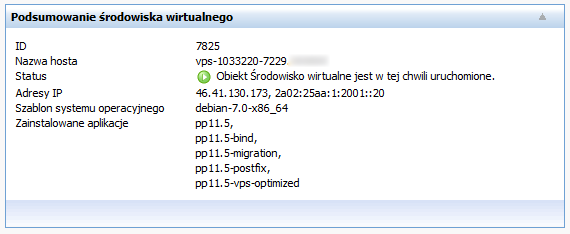 Rys. Przykładowa zawartość sekcji „Podsumowanie środowiska wirtualnego”.
Rys. Przykładowa zawartość sekcji „Podsumowanie środowiska wirtualnego”.
- Pobieranie / Download – w tym miejscu możesz pobrać dokumentację Panelu VZPP (w języku angielskim).
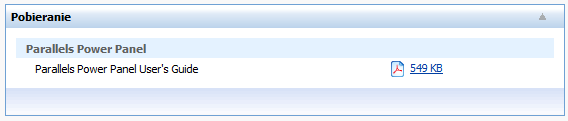 Rys. Przykładowa zawartość sekcji „Pobieranie”.
Rys. Przykładowa zawartość sekcji „Pobieranie”.
- Memo – w tym miejscu możesz zapisać jedną lub kilka notatek, które mogą Ci przypomnieć zaplanowane na przyszłość operacje. W celu edycji notatek wystarczy kliknąć link „Edit Memo”, który znajduje się w prawym dolnym rogu sekcji.
 Rys. Przykładowa zawartość sekcji „Memo”.
Rys. Przykładowa zawartość sekcji „Memo”.
- Działania / Actions – sekcja ta zawiera kilka przydatnych linków, np. zmianę hasła, zarządzanie procesami systemu, zarządzanie plikami. Kliknij link „Dostosuj pulpit”, aby edytować listę linków w tej sekcji.
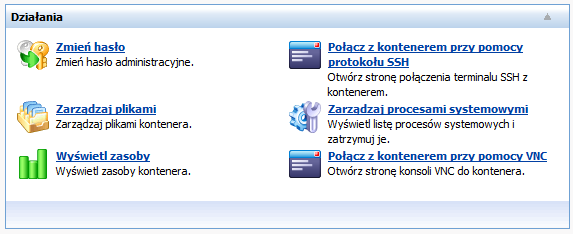 Rys. Przykładowa zawartość sekcji „Actions”.
Rys. Przykładowa zawartość sekcji „Actions”.
Jeśli nie potrzebujesz widzieć zawartości wybranej sekcji na Pulpicie, możesz ją schować. W tym celu kliknij ikonę, która wyświetlana jest w prawym górnym rogu każdej sekcji.
Dostosowywanie wyglądu pulpitu w Panelu VZPP
Możesz zmienić wygląd pulpitu za pośrednictwem opcji „Dostosuj pulpit”, która znajduje się w pasku narzędzi.
Po kliknięciu przycisku „Dostosuj pulpit” zostanie wyświetlony formularz, który pozwala zmienić wygląd pulpitu. Przykładowo, możesz wybrać stronę (lewą lub prawą), na której będą wyświetlane sekcje pulpitu. Za pomocą odpowiednich opcji (checkbox) możesz włączyć lub wyłączyć wyświetlanie wybranych sekcji.
Za pomocą opcji menu „Dostosuj pulpit” możesz również wybrać, które akcje będą wyświetlane w sekcji „Działania”.
